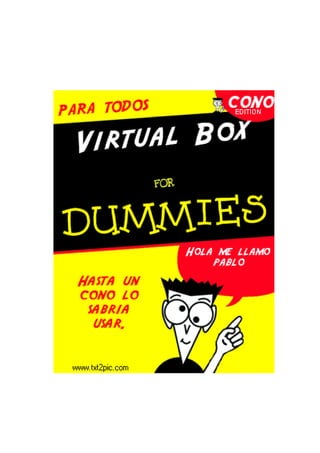
Virtualbox
- 2. Manual de Virtual box Índice Manual de Instalación de Virtual box...........................................................................3 Ejecutar instalador....................................................................................................3 Instalación.................................................................................................................3 Instalación finalizada................................................................................................3 Crear una nueva maquina virtual..................................................................................4 Nueva máquina.........................................................................................................4 Nombre de la máquina..............................................................................................4 RAM de la máquina..................................................................................................4 ...................................................................................................................................4 Disco duro de la máquina.........................................................................................5 Tipo de almacenamiento...........................................................................................5 Tamaño del disco duro..............................................................................................6 Resumen de la máquina............................................................................................6 Configurando la maquina virtual..................................................................................7 Instalando el sistema operativo.....................................................................................8 Imagen sobre la unidad de CD..................................................................................8 Agregando la imagen................................................................................................8 Arrancar la maquina..................................................................................................9 Instalar Windows XP................................................................................................9 Compartir carpetas........................................................................................................9 Instalando los tools...................................................................................................9 Agregando carpetas...................................................................................................9 Agregando carpetas 2..............................................................................................10 Seleccionando la ruta en la maquina real................................................................10 Añadiendo unidad de red........................................................................................10 Conectando la carpeta.............................................................................................12 Alejandro Olmos Fernández2
- 3. Manual de Virtual box Manual de Instalación de Virtual box Ejecutar instalador En primer lugar, ejecutamos el Setup.exe de instalación, desde el directorio en el que esta situado. Ejecutable de instalación de Virtual box. Instalación Le damos a ‘Next’ hasta finalizar la instalación, en el proceso vamos seleccionando que queremos instalar, el directorio de instalación, si queremos que se creen iconos en el escritorio, etc. Ejemplo de que es lo que queremos instalar, y donde Nos indica si queremos instalar acceso directo en el escritorio o en la barra de inicio rápido Instalación finalizada Ya esta finalizada la instalación del Virtual box. Alejandro Olmos Fernández3
- 4. Manual de Virtual box Crear una nueva maquina virtual Nueva máquina Pulsamos en el botón ‘Nueva’ Botón nueva Nombre de la máquina Pulsamos en ‘Siguiente’ en la ventana flotante y en la siguiente seleccionamos el nombre de la maquina, y el Sistema Operativo que llevara RAM de la máquina Seleccionamos la cantidad de memoria que le pondremos. Alejandro Olmos Fernández4
- 5. Manual de Virtual box Disco duro de la máquina Seleccionamos si queremos crear un nuevo disco duro de arranque, o usar uno existente. Tipo de almacenamiento Seleccionamos el tipo de almacenamiento. Alejandro Olmos Fernández5
- 6. Manual de Virtual box Tamaño del disco duro Seleccionamos el tamaño del disco duro de la maquina virtual. Resumen de la máquina Nos aparecerá un resumen de la maquina virtual que se va a crear. Alejandro Olmos Fernández6
- 7. Manual de Virtual box Configurando la maquina virtual General – Aquí se puede configurar el nombre, el SO, donde se ubicaran las snapshots1 y una descripción de la máquina. Sistema – Aquí se configura la RAM, el procesador y la aceleración de virtualizacion. Pantalla – Aquí se configura la memoria de video y se habilita el escritorio remoto. Almacenamiento – aquí se configuran los discos duros. Audio – Aquí se configura el sonido. Red – Aquí se configura/n la/s tarjeta/s de red. Puertos serie – Aquí se habilitan los puertos serie. USB – Aquí se configuran los USB en la máquina virtual. Carpetas compartidas – Ver apartado de carpetas compartidas. 1 Snapshot: Es un punto de restauración de la máquina virtual. Alejandro Olmos Fernández7
- 8. Manual de Virtual box Instalando el sistema operativo Imagen sobre la unidad de CD Para instalarlo, arrancamos la maquina virtual, pero al iniciarla nos dará un error debido a que no encuentra un sistema operativo para poder arrancar, por lo que necesitamos instalar alguno. En esta práctica instalaremos un Windows XP desde una imagen .iso. Primero cargamos la imagen desde la unidad de CD-ROM de la maquina virtual. Click derecho en el CD-ROM situado en la barra inferior de la maquina virtual Agregando la imagen Agregamos la imagen .iso desde la nueva ventana que sale dándole al botón Agregar situado en la parte superior de la ventana Alejandro Olmos Fernández8
- 9. Manual de Virtual box Arrancar la maquina Al arrancar la maquina virtual pulsamos F12 para seleccionar el modo en el que se arrancara (en este caso pulsamos la letra ‘c’ para iniciar desde el CD-ROM) Instalar Windows XP Instalamos Windows XP en la maquina virtual creada. Compartir carpetas Instalando los tools Con Windows XP ya instalado, Instalamos ‘Guest Additions’, desde el menú dispositivos. Después de instalarlo vamos al siguiente paso Agregando carpetas Accedemos a ‘Carpetas compartidas’ desde el menú de Dispositivos situado en la barra de herramientas del programa. Alejandro Olmos Fernández9
- 10. Manual de Virtual box Agregando carpetas 2 Hacemos Click derecho en la ventana que aparece Seleccionando la ruta en la maquina real Seleccionamos la ruta de la carpeta en la maquina real Añadiendo unidad de red Añadimos una nueva unidad de red, desde la herramientas en ‘Mi PC’, o dando Click derecho en ‘Mi PC’ Alejandro Olmos Fernández10
- 11. Manual de Virtual box Le damos a examinar, y seleccionamos la carpeta a compartir Buscamos la carpeta (estará en VirtualBox Shared Folders) Alejandro Olmos Fernández11
- 12. Manual de Virtual box Conectando la carpeta Ya esta conectada nuestra carpeta compartida en nuestra maquina virtual. Alejandro Olmos Fernández12